Si tienes una tienda online en WooCommerce, probablemente te hayas encontrado con problemas de rendimiento o tareas que no se completan a tiempo, lo que afecta el funcionamiento de tu tienda. Estos problemas suelen estar relacionados con el procesamiento de tareas en segundo plano, una función gestionada por el Action Scheduler.
En este artículo, te explico cómo optimizar el rendimiento de tu tienda WooCommerce ajustando el número de colas simultáneas y los parámetros de Action Scheduler. Esta herramienta es clave para mantener tu tienda online funcionando de manera eficiente, sobre todo si manejas un gran volumen de pedidos y procesos automatizados.
¿Qué es Action Scheduler y por qué es importante?
El Action Scheduler es el «cerebro» detrás de muchas de las tareas programadas en WooCommerce. Cada vez que se realiza una compra, se envía un correo electrónico, o se actualiza el inventario, WooCommerce organiza estas tareas en colas que luego se ejecutan en segundo plano. Esto permite que la tienda siga funcionando sin interrumpir la experiencia del usuario.
Sin embargo, si hay muchas tareas pendientes o si el sistema no está optimizado, estas colas pueden quedarse atascadas, afectando el rendimiento de la tienda. Aquí es donde entra en juego la utilización de colas simultáneas.
Las colas como trenes en una estación
Imagina que las colas en WooCommerce son como trenes que transportan tareas desde un punto A a un punto B. Si solo tienes una vía (es decir, una cola), solo un tren puede llevar las tareas a la vez. Esto funciona bien para un número limitado de tareas, pero cuando el volumen crece, ese tren se ralentiza o incluso se queda atascado, como cuando muchos trenes están en una única vía.
Si añadimos más vías (colas simultáneas), podemos mover varios trenes (tareas) al mismo tiempo, procesando todo más rápido. Sin embargo, también necesitamos más infraestructura (un servidor más potente) para gestionar más vías. Si no, podríamos sobrecargar el sistema y causar más problemas que beneficios.
¿NECESITAS AYUDA CON TU WEB?
Cómo aumentar las colas simultáneas en WooCommerce
Por defecto, WooCommerce gestiona solo una cola simultánea, lo que puede ser insuficiente para tiendas con un volumen de pedidos elevado. Para aumentar el número de colas, se puede modificar el comportamiento del Action Scheduler añadiendo un pequeño fragmento de código.
Este es un ejemplo que te permite aumentar las colas simultáneas a tres:
add_filter( 'action_scheduler_queue_runner_concurrent_batches', 'custom_action_scheduler_concurrent_batches' );
function custom_action_scheduler_concurrent_batches( $batches ) {
return 3; // Cambia este número según tus necesidades
}
Este código debe añadirse al archivo functions.php de tu tema o en un plugin personalizado. Con este cambio, WooCommerce podrá procesar hasta 3 colas de tareas al mismo tiempo, acelerando el rendimiento de la tienda.
Beneficios y riesgos de aumentar las colas simultáneas
Beneficios
- Mayor rapidez: aumentar las colas simultáneas permite procesar más tareas a la vez, reduciendo los tiempos de espera.
- Mejor experiencia de usuario: los pedidos se completan más rápido, y las notificaciones, como correos electrónicos de confirmación, se envían sin retraso.
- Menos cuellos de botella: evitas que las tareas importantes, como la actualización del stock o los informes, se queden bloqueadas.
Riesgos
- Sobrecarga del servidor: si aumentas demasiado el número de colas simultáneas y tu servidor no tiene la capacidad (CPU, RAM) suficiente, podrías ralentizar todo el sistema.
- Inestabilidad: ejecutar muchas tareas al mismo tiempo puede provocar errores si el servidor no está preparado para manejar esa carga de trabajo.
Por tanto, es importante hacer estas modificaciones con precaución y, si no tienes experiencia, contar con un experto en WooCommerce.
Optimizando el Action Scheduler
Además de aumentar las colas simultáneas, existen otras formas de optimizar el rendimiento del Action Scheduler en WooCommerce. A continuación, te presento algunos ajustes avanzados que puedes considerar.
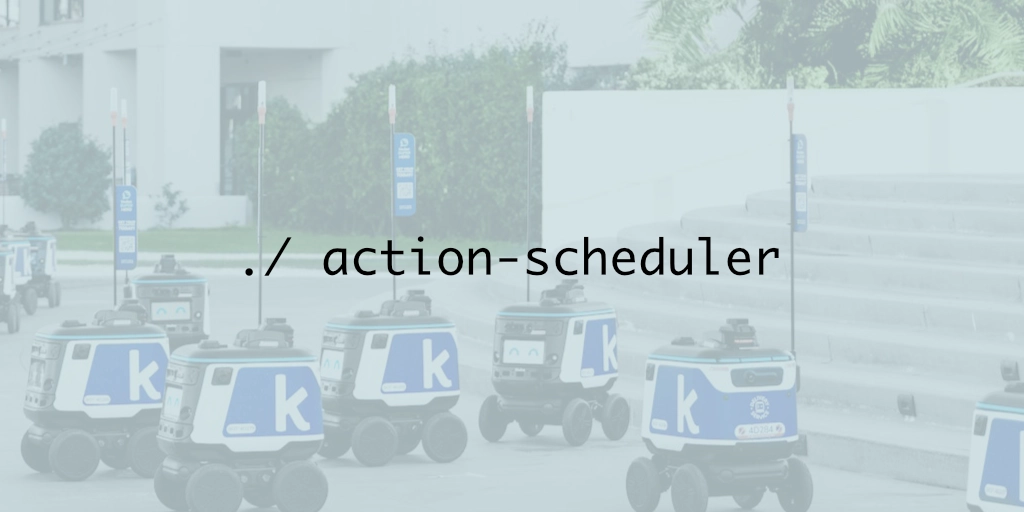
Aumentar el límite de tiempo de procesamiento
Por defecto, WooCommerce solo procesa acciones durante 30 segundos por cada solicitud. Si tu servidor lo permite, puedes aumentar este límite de tiempo, lo que permitirá procesar más tareas en cada solicitud.
Por ejemplo, para aumentar el tiempo de procesamiento a 2 minutos (120 segundos), usa el siguiente código:
function eg_increase_time_limit( $time_limit ) {
return 120; // 2 minutos
}
add_filter( 'action_scheduler_queue_runner_time_limit', 'eg_increase_time_limit' );
Esto es especialmente útil en servidores potentes, donde el tiempo de procesamiento puede extenderse sin riesgo de que el sistema se detenga.
Aumentar el tamaño del lote
El Action Scheduler procesa lotes de 25 acciones por defecto. Si tus tareas se completan rápidamente o tienes un mayor límite de tiempo de procesamiento, puedes aumentar este tamaño de lote, lo que permitirá procesar más tareas a la vez.
function eg_increase_action_scheduler_batch_size( $batch_size ) {
return 100; // Procesa 100 acciones por lote
}
add_filter( 'action_scheduler_queue_runner_batch_size', 'eg_increase_action_scheduler_batch_size' );
Aumentar el número de colas simultáneas
Como mencionamos antes, puedes aumentar las colas simultáneas. Si tu servidor es potente y puede manejar más solicitudes, podrías incluso aumentar a 10 colas simultáneas.
function eg_increase_action_scheduler_concurrent_batches( $concurrent_batches ) {
return 10; // Permite hasta 10 colas simultáneas
}
add_filter( 'action_scheduler_queue_runner_concurrent_batches', 'eg_increase_action_scheduler_concurrent_batches' );
Sin embargo, ¡ten cuidado! Aumentar demasiado el número de colas puede sobrecargar tu servidor, por lo que es importante probar antes de aplicarlo en producción.
Un caso práctico con WooCommerce
Hace poco me enfrenté a un problema en una tienda online de uno de mis clientes. La pestaña de Análisis de WooCommerce dejó de mostrar datos nuevos y llevaba días sin actualizarse. Tras investigar, descubrí que había una tarea programada en estado «en proceso» desde hacía más de 3 días.
Al eliminar manualmente esa tarea, me encontré con más de 500 acciones pendientes. Para solucionarlo de forma eficiente, decidí aumentar el número de colas simultáneas y, en cuestión de minutos, todas las tareas pendientes se procesaron y la tienda volvió a funcionar sin problemas.
Este caso me demostró la importancia de gestionar correctamente el Action Scheduler y ajustar las colas para optimizar el rendimiento de una tienda WooCommerce.
Documentación y buenas prácticas
El Action Scheduler es una herramienta poderosa, pero requiere configuraciones precisas para evitar problemas de rendimiento. Si te interesa profundizar más en cómo optimizarlo, te recomiendo consultar la documentación oficial del Action Scheduler, donde encontrarás información detallada sobre cómo aumentar los límites de procesamiento y mejorar el rendimiento de tu tienda.
¿Tu tienda WooCommerce necesita ayuda?
Si estás experimentando problemas de rendimiento en tu tienda online o quieres implementar mejoras avanzadas como las que hemos comentado, no dudes en contactarme. Soy desarrollador web experto en WooCommerce y puedo ayudarte a optimizar tu tienda para que funcione de manera eficiente y sin problemas.
HAGAMOS DESPEGAR TU NEGOCIO ONLINE 🚀
Te ayudo a potenciar tu página web o tienda online con estos servicios.






